Ervaart u problemen op uw Mac? Lees deze gedetailleerde handleiding! Het zal u helpen te begrijpen hoe deze bedreigingen werken en hoe u er vanaf kunt komen.
Wat is een Mac-virus?
De Mac-computers van Apple zijn dat wel niet immuun voor malware. In de afgelopen jaren, Mac-virussen zijn er getuige van geweest een opmerkelijke stijging, het betwisten van de conventionele overtuiging dat macOS inherent onkwetsbaar is.
In deze gedetailleerde gids, vindt u informatie over de verschillende soorten macOS-malware en hoe verwijderen van geïnfecteerde systemen.
Over het onderzoek
Dit artikel is gebaseerd op ons eigen gedetailleerde onderzoek. We hebben ook rekening gehouden met klachten van gebruikers die zijn gedeeld op forums zoals Apple Discussions.

Malware of virus op Mac – Details
| Naam | Mac-malware / Mac Virus |
| Soorten | Browser Redirect; Potentieel ongewenste programma's; Adware; Trojaans |
| Verwijderingstijd | Minder dan 15 Notulen (Volledige systeemscan) |
| Detection Tool |
Zien of je systeem is getroffen door malware
Detectie met
Malware Removal Tool
|
Hoe wordt Mac-malware verspreid??
Softwarebundels zijn de belangrijkste boosdoeners voor Mac-malwareproblemen. software bundeling omvat inclusief de installatiebestanden van het ene programma in de installatiewizard van een ander programma voor reclame. Deze installatieprogramma's bieden vaak standaardopties voor optionele aanbiedingen of gratis extra's.
Als je een ongewenst programma tijdens de installatie, Mogelijk hebt u hem onbedoeld toegang tot uw apparaat verleend. Na het installeren van een mogelijk ongewenst programma, uw Safari-browser kan uw standaardzoekmachine omleiden (bijv., Google) Bing.
Een andere manier om Mac-virussen te verspreiden is via valse software-updates die in de browser verschijnen. Als je nalatig bent, u kunt ermee instemmen een ongewenst programma of adware te downloaden, vermomd als een installatieprogramma voor software-updates.
Hoe Mac-malware te detecteren?
Meestal zijn de symptomen van een infectie met de zogenaamde Mac virus variëren, op basis van het type malware dat uw apparaat heeft geïnfecteerd. Hier is een lijst met de soorten malware die zich gewoonlijk op macOS richten:
- Rogue Antivirus programma's.
- Adware en kapers.
- Trojaanse paarden en andere spyware.
- Ransomware en schermvergrendelingen.
- cryptogeld mijnwerker malware.
Gebaseerd op deze malwaretypen, er zijn een aantal zeer belangrijke symptomen die u zich bewust van moet zijn:
Symptoom #1: Slechte prestatie

Een van de belangrijkste symptomen van het hebben van een Mac-virus is de prestatie geeft de machine ervaringen. Gewoonlijk, sommige apparaten hebben de neiging om langzamer te gaan wanneer veel programma's allemaal tegelijk worden geopend of als hun geheugen vol is.
Maar als uw machine over het algemeen ruimte vrijmaakt en nog steeds achterloopt, dit kan een teken zijn van een type malware gebruikmakend van de bronnen van uw CPU. Identificatie van de bron van het CPU-gebruik is de sleutel tot het verwijderen van de malware die hiermee verband houdt.
Symptoom #2: Werkbalken of Add-ons op uw browser die u niet Remember toevoegen
Als je een ziet nieuwe browserextensie of werkbalk, Houd er rekening mee dat het mogelijk is toegevoegd door een zogenaamde PUP (potentieel ongewenste programma) die thans nog altijd woonachtig op uw Mac.
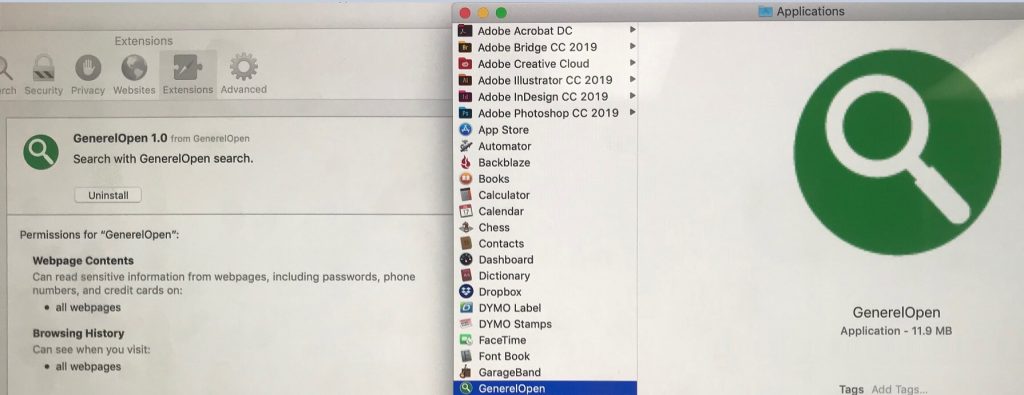
Hieronder ziet u de instructies omdat ze u kunnen helpen bij het verwijderen van alle werkbalken en browser-add-ons.
Symptoom #3: Door advertenties ondersteunde zoekresultaten, Pop-ups en omleidingen
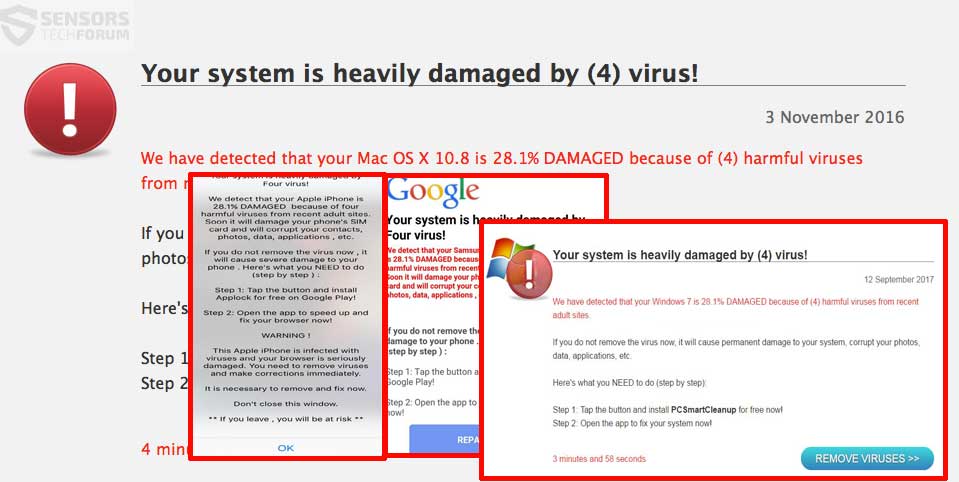
Dit type symptomen wordt meestal gekenmerkt door een zeer agressieve browserkaper dat de ruimtes van uw zoekmachine overneemt door ze te vervangen door sites die naar een site leiden die u nog niet eens eerder heeft gezien.
Deze soorten valse zoekmachines zijn slim vermomd om op de originele zoekmachines te lijken (Google, Bing, Yahoo search, Vragen, etc.) en ze leiden vaak tot schadelijke, oplichting en zelfs phishing-websites.
Een ander symptoom van het hebben van een dergelijke kaper is de browser redirects op uw Mac. Deze omleidingen vaak verschijnen willekeurig terwijl u surft. Ze leiden vaak naar schadelijke pagina's en kunnen zelfs leiden naar technische ondersteuning scam sites, het doel om u te misleiden dat uw computer is geïnfecteerd:
Dergelijke sites gebruiken vaak trackers en het doel is om u een verdacht programma te laten downloaden, zoals valse antivirussoftware, of bel een technisch ondersteuningsnummer, die leidt u rechtstreeks naar de oplichters zelf.
Symptoom #4: Een Hoax Antivirus for Mac
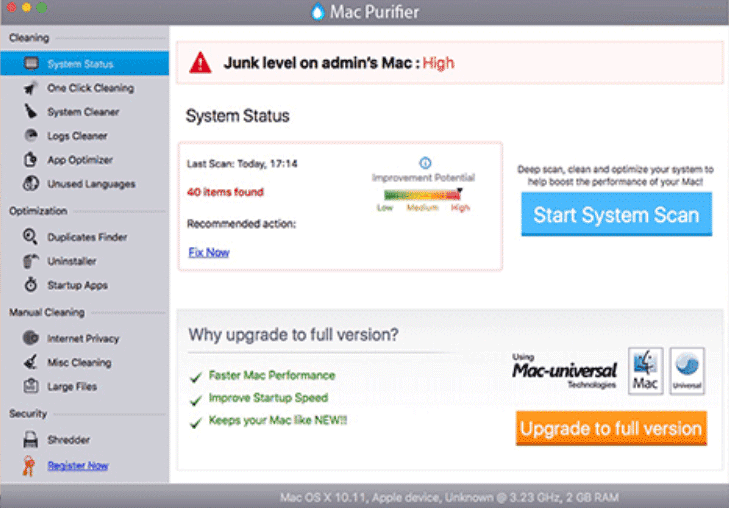
Soms, wanneer gebruikers online zoeken naar een willekeurige oplossing voor de problemen op hun Macs, ze eindigen vaak met downloaden valse programma's die alleen doen alsof ze apparaatproblemen oplossen. We zijn het verzamelen van meer informatie over deze programma's en tot nu toe de belangrijkste degenen die zijn gedownload door de slachtoffers volgens ons onderzoek zijn de volgende:
- Cleanup mijn Mac
- AweCleaner
- CleanParameter
Dit soort nep-optimalisatieprogramma's en nep-antivirusprogramma's zijn er meestal op gericht slachtoffers ertoe te brengen hun gelicentieerde versies te betalen, zogenaamd om eventuele problemen op te lossen die ze hebben gedetecteerd.
Houd er rekening mee dat eventuele problemen die door dergelijke programma's worden gedetecteerd, moeten worden genegeerd, omdat ze alleen worden geactiveerd om u een verdacht product te laten kopen. Door het onthullen van uw persoonlijke en betalingsgegevens, u kunt uzelf in gevaar brengen.
Symptoom #5: Verdachte processen die als administrator worden uitgevoerd

Dit symptoom is waarschijnlijk de meest gevaarlijke, variërend van een adwareprogramma tot een Trojaans paard of een spyware op uw macOS. Gewoonlijk, deze processen worden meestal uitgevoerd met beheerdersrechten en kunnen zeer invasief zijn, resulterend in een van de volgende zaken:
- Uw bestanden zijn mogelijk gestolen van uw macOS.
- > De malware heeft mogelijk toegang tot uw Apple ID en wachtwoorden.
- Uw sociale media en andere accounts kunnen worden gekaapt.
- Sommige malware kan uw microfoon en camera activeren om uw activiteit te volgen.
- Uw apparaat kan verlamd raken door een rootkit of andere destructieve malware die uw schijf kan aanvallen.
De distributiemethoden voor een dergelijke dreiging kunnen de volgende zijn:
- Kwaadaardige e-mailbijlagen.
- Schadelijke documenten, bevattende Macro.
- schadelijke bestanden, vermomd als draagbare programma's, installateurs, key generators of andere software geupload op websites met een lage reputatie.
- Schadelijke weblinks die ofwel leiden tot een directe JavaScript-infectie of een drive-by download infectie.
- Infectie als gevolg van een geïnfecteerd apparaat in het netwerk (wormen).
Hoe kan ik mezelf beschermen?
Wees voorzichtig wanneer downloaden en installeren van software, vooral freeware van niet-officiële sites. Er wordt voorgesteld om het installeren van apps van derden uit onbetrouwbare websites te vermijden.
Als je dat doet, zorg ervoor dat u alle beschikbare details in de Aangepast / geavanceerd instelmogelijkheid. Daar kunt u een methode ontdekken om u af te melden voor de installatie van aanvullende aanbiedingen en om op een gegeven moment uw apparaat schoon te houden van mogelijk ongewenste/schadelijke programma's.
Meest voorkomende virussen op Mac
 De meest voorkomende problemen zijn omleidingen zoals Yahoo Search Virus, Jouw computer heeft weinig geheugen, en Qsearch.
De meest voorkomende problemen zijn omleidingen zoals Yahoo Search Virus, Jouw computer heeft weinig geheugen, en Qsearch.
Als het gaat om adware die Mac-gebruikers treft, de Vraag jou en AdLoad-familie komt het meest voor. Actief sinds tenminste 2017, AdLoad installeert een achterdeur op macOS-systemen, het leveren van adware en mogelijk ongewenste applicaties (tevreden) tijdens het verzamelen van informatie. 150 er zijn nieuwe varianten gedetecteerd in augustus 2021, en OriginalScheduler is een van de nieuwste varianten gevonden in mei 2022.
Aantekening. Als uw standaardzoekmachine, zoals Google, leidt zoekopdrachten consequent om naar Bing, uw computer bevat waarschijnlijk een mogelijk ongewenst programma.
Een ander probleem wanneer uw apparaat wordt getroffen, is het ongevraagd verzamelen van gegevens. Gebruik van trackingtechnologieën zoals cookies, web beacons, javascript, en Trojaanse paarden, de kwaadaardige toepassing kan zich verzamelen gevoelige informatie zoals bezochte links, zoekvragen, browsing activiteit, het type besturingssysteem, IP-adres, geografische locatie, en ISP-domein.
Deze gegevens kunnen worden gebruikt voor gerichte advertentiecampagnes en kunnen op dark web-markten terechtkomen.
Als u deze symptomen waarneemt of malware op uw Mac vermoedt, volg de stappen in onze Mac-virusverwijderingsgids. Als handmatig verwijderen lastig is, kies voor de automatische aanpak met behulp van een betrouwbare anti-malwaretool. Deze tool verwijdert niet alleen ongewenste software en malware, maar zorgt ook voor voortdurende bescherming van uw Mac-systeem.
Wat is de beste verwijderingssoftware voor Mac?
 Zoals we al hebben besproken, macOS is niet immuun voor de verschillende bedreigingen die op internet circuleren. Met andere woorden, uw Mac moet worden beschermd door een anti-malwareprogramma dat ongewenste software scant en verwijdert, malware, en virussen. Hoe kun je de beste keuze maken uit zo'n programma?? Wat zijn de belangrijkste kenmerken van een antimalwaretool voor Mac?
Zoals we al hebben besproken, macOS is niet immuun voor de verschillende bedreigingen die op internet circuleren. Met andere woorden, uw Mac moet worden beschermd door een anti-malwareprogramma dat ongewenste software scant en verwijdert, malware, en virussen. Hoe kun je de beste keuze maken uit zo'n programma?? Wat zijn de belangrijkste kenmerken van een antimalwaretool voor Mac?
Enkele van de meest cruciale mogelijkheden zijn de volgende:
- Adware- en malwarescanner.
- Memory cleaner.
- Duplicate File Finder.
- Privacy issues scanner.
- Grote bestanden finder.
- Overbodige items remover.
Zoals je kunt zien, deze mogelijkheden detecteren niet alleen malware-gerelateerde problemen op uw Mac, maar helpen ook om de prestaties te optimaliseren.
De malwarescanner, in het bijzonder, is vrij cruciaal omdat het elk type Mac-malware lokaliseert. De scanner kan ook Mac detecteren – gerelateerde malware, aangezien de virusgegevensbron de definities regelmatig bijwerkt om er zeker van te zijn dat u beschermd bent tegen de meest recente malware.
Het programma dat u kiest, moet ook gebruiksvriendelijk zijn, met een interface die gemakkelijk te navigeren is. Echter, de belangrijkste factor bij het kiezen van uw Mac-anti-malware is de malwaredetectie. De beste verwijderingssoftware moet up-to-date worden gehouden met alle huidige virusdefinities.
Zo'n divers programma dat al deze mogelijkheden op één plek biedt, is dat wel SpyHunter voor Mac.
Hoe te verwijderen van een virus uit Mac?
Voordat u begint met een grondig verwijderingsproces van het Mac-virus, je zou een heel belangrijke stap moeten doen - Maak een back-up van uw bestanden. Als u dergelijke malware op uw systeem hebt uitgevoerd, niemand weet hoelang het duurt voordat het virus het systeem volledig kapot maakt en al je bestanden in het proces verwijdert. Het is dus het beste om veilig te blijven.
Mac Malware Removal essentiële stappen
verwijdering Step #1: Uw accounts beveiligen
Als uw computer is aangetast door een dergelijke infectie, Volg deze stappen om uw computer te beveiligen.
1 - Haal de stekker uit het web en offline probeert te blijven als dat mogelijk is, totdat het probleem is opgelost.
2 - Typ geen wachtwoorden op uw apparaat, omdat malware kan uw toetsaanslagen om wachtwoorden te verkrijgen.
verwijdering Step #2: Voer een malwarecontrole uit
Als uw computer is geïnfecteerd en u de bron van de infectie heeft gevonden, Zorg dat u eerst stoppen en verwijder deze vervolgens door het volgen van de onderstaande stappen:
1 - Open Activity Monitor en zoek vervolgens het kwaadaardige proces. Wanneer je iets vindt dat, Klik op zijn naam en sluit deze vervolgens door te tikken op CMD + Q.
2 - Verwijder de app uit de nutsbedrijven folder van de toepassingen lijst. Ginder, kunt u het zoekvak gebruiken om te typen in de naam van dezelfde app. Als u het vinden, de app kan nog steeds zo actief zijn te selecteren en klik vervolgens op de X pictogram op de top links ervan. selecteer vervolgens Geforceerd beëindigen.
3 - Verwijder het programma, als het wordt toegevoegd op uw toepassingen door het volgen van de mini-stappen in donkergrijze hieronder:
Bonus: Video bevat 2024 stapsgewijze instructies voor het verwijderen en herstellen van bestanden voor bedreigingen, zoals Mac-virus:
Alternatief: Hoe u uw Mac op virussen kunt controleren in Activity Monitor?
Activity Monitor bevindt zich in de map Toepassingen -> Hulpprogramma's. Het is erg handig voor het oplossen van problemen, inclusief problemen met betrekking tot traagheid van het systeem.
Bovendien, Activity Monitor kan worden gebruikt om te bepalen of uw computer over voldoende bronnen beschikt, zoals CPU, RAM, en vrije ruimte op uw opstartschijf. Als u niet tevreden bent met de prestaties van uw apparaat, uw systeem beschikt mogelijk niet over voldoende van deze bronnen, of het kan te maken hebben met een malware-gerelateerd probleem. U kunt meer leren over het gebruik van Activity Monitor aan het einde van ons artikel waar onze instructies staan.
Stappen ter voorbereiding vóór verwijdering:
Voordat u begint met de onderstaande stappen te volgen, er rekening mee dat je eerst moet doen de volgende bereidingen:
- Een backup van uw bestanden voor het geval het ergste gebeurt.
- Zorg ervoor dat u een apparaat met deze instructies op standy hebben.
- Wapen jezelf met geduld.
- 1. Scannen op Mac-malware
- 2. Verwijder risicovolle apps
- 3. Maak uw browsers schoon
Stap 1: Scan op Mac-virusbestanden en verwijder ze van uw Mac
Als u worden geconfronteerd met problemen op je Mac als gevolg van ongewenste scripts en programma's zoals Mac virus, de aanbevolen manier van het elimineren van de dreiging is met behulp van een anti-malware programma. SpyHunter voor Mac biedt geavanceerde beveiligingsfuncties samen met andere modules die de beveiliging van uw Mac verbeteren en in de toekomst beschermen.

Snelle en gemakkelijke Mac Malware Video Removal Guide
Bonusstap: Hoe u uw Mac sneller kunt laten werken?
Mac-machines hebben waarschijnlijk het snelste besturingssysteem dat er is. Nog steeds, Macs worden soms traag en traag. De onderstaande videogids onderzoekt alle mogelijke problemen die ertoe kunnen leiden dat uw Mac langzamer is dan normaal, evenals alle stappen die u kunnen helpen om uw Mac sneller te maken.
Stap 2: Uninstall Mac virus en verwijder gerelateerde bestanden en objecten
1. Druk op de ⇧ ⌘ + + U sleutels om hulpprogramma's te openen. Een andere manier is om op "Go" te klikken en vervolgens op "Hulpprogramma's" te klikken, zoals blijkt uit onderstaande afbeelding:

2. Zoek Activity Monitor en dubbelklik erop:

3. In de Activity Monitor look voor elke verdachte processen, behoren of in verband met Mac virus:


4. Klik op de "Gaan" nogmaals op de knop, maar selecteer deze keer Toepassingen. Een andere manier is met de ⇧+⌘+A knoppen.
5. In het menu Toepassingen, zoeken naar eventuele verdachte app of een app met een naam, vergelijkbaar of identiek zijn aan Mac virussen. Als u het vinden, klik met de rechtermuisknop op de app en selecteer "Verplaatsen naar prullenbak".

6. Kiezen accounts, waarna klik op de Inlogonderdelen voorkeur. Uw Mac toont dan een lijst met items die automatisch worden gestart wanneer u zich aanmeldt. Kijk op verdachte apps aan of overeenstemt met Mac virus. Vink de app aan waarvan u wilt voorkomen dat deze automatisch wordt uitgevoerd en selecteer vervolgens op de Minus ("-") icoon om het te verbergen.
7. Verwijder eventuele overgebleven bestanden die mogelijk verband houden met deze dreiging handmatig door de onderstaande substappen te volgen:
- Ga naar vinder.
- In de zoekbalk typt u de naam van de app die u wilt verwijderen.
- Boven de zoekbalk veranderen de twee drop down menu's om "System Files" en "Zijn inbegrepen" zodat je alle bestanden in verband met de toepassing kunt zien die u wilt verwijderen. Houd er rekening mee dat sommige van de bestanden kunnen niet worden gerelateerd aan de app, zodat heel voorzichtig welke bestanden u wilt verwijderen.
- Als alle bestanden zijn gerelateerd, houd de ⌘ + A knoppen om ze te selecteren en dan rijden ze naar "Trash".
In het geval dat u geen Mac-virus te verwijderen via Stap 1 bovenstaand:
In het geval dat u niet het virus bestanden en objecten in uw Applications of andere plaatsen waar we hierboven hebben laten zien te vinden, kunt u handmatig zoeken voor hen in de bibliotheken van je Mac. Maar voordat je dit doet, Lees de disclaimer hieronder:
1. Klik op "Gaan" en toen "Ga naar map" zoals hieronder:

2. Typ in "/Bibliotheek / LauchAgents /" en klik op OK:

3. Verwijder alle van het virus bestanden die vergelijkbare of dezelfde naam als Mac-virus. Als je denkt dat er geen dergelijke dossier, niets verwijderen.

U kunt dezelfde procedure te herhalen met de volgende andere Bibliotheek directories:
→ ~ / Library / LaunchAgents
/Library / LaunchDaemons
Tip: ~ Er is met opzet, omdat het leidt tot meer LaunchAgents.
Stap 3: Verwijder Mac virus - gerelateerde extensies van Safari / Chrome / Firefox









Mac virus-FAQ
Wat is een Mac-virus op uw Mac?
De Mac-virusbedreiging is waarschijnlijk een mogelijk ongewenste app. Er is ook een kans dat het verband kan houden met Mac-malware. Als, dergelijke apps hebben de neiging uw Mac aanzienlijk te vertragen en advertenties weer te geven. Ze kunnen ook cookies en andere trackers gebruiken om browsegegevens te verkrijgen van de geïnstalleerde webbrowsers op uw Mac.
Kunnen Macs virussen krijgen??
Ja. Net zoveel als elk ander apparaat, Apple-computers krijgen malware. Apple-apparaten zijn misschien niet vaak het doelwit malware auteurs, maar u kunt er zeker van zijn dat bijna alle Apple-apparaten besmet kunnen raken met een bedreiging.
Welke soorten Mac-bedreigingen zijn er??
Volgens de meeste malware-onderzoekers en cyberbeveiligingsexperts, de soorten bedreigingen die momenteel uw Mac kunnen infecteren, kunnen frauduleuze antivirusprogramma's zijn, adware of kapers (PUP), Trojaanse paarden, ransomware en cryptominer-malware.
Wat moet ik doen als ik een Mac-virus heb?, Like Mac virus?
Raak niet in paniek! U kunt de meeste Mac-bedreigingen gemakkelijk verwijderen door ze eerst te isoleren en vervolgens te verwijderen. Een aanbevolen manier om dat te doen is door gebruik te maken van een gerenommeerd bedrijf software voor het verwijderen van malware die de verwijdering automatisch voor u kan verzorgen.
Er zijn veel Mac-anti-malware-apps waaruit u kunt kiezen. SpyHunter voor Mac is een van de aanbevolen anti-malware-apps voor Mac, die gratis kan scannen en eventuele virussen kan detecteren. Dit bespaart tijd voor handmatige verwijdering die u anders zou moeten doen.
How to Secure My Data from Mac virus?
Met een paar simpele handelingen. Eerst en vooral, het is absoluut noodzakelijk dat u deze stappen volgt:
Stap 1: Zoek een veilige computer en verbind het met een ander netwerk, niet degene waarin je Mac is geïnfecteerd.
Stap 2: Verander al uw wachtwoorden, te beginnen met uw e-mailwachtwoorden.
Stap 3: in staat stellen twee-factor authenticatie ter bescherming van uw belangrijke accounts.
Stap 4: Bel uw bank naar uw creditcardgegevens wijzigen (geheime code, etc.) als u uw creditcard hebt opgeslagen om online te winkelen of online activiteiten met uw kaart hebt gedaan.
Stap 5: Zorg ervoor dat bel uw ISP (Internetprovider of provider) en hen vragen om uw IP-adres te wijzigen.
Stap 6: Verander jouw Wifi wachtwoord.
Stap 7: (Facultatief): Zorg ervoor dat u alle apparaten die op uw netwerk zijn aangesloten op virussen scant en herhaal deze stappen als ze worden getroffen.
Stap 8: Installeer anti-malware software met realtime bescherming op elk apparaat dat u heeft.
Stap 9: Probeer geen software te downloaden van sites waar u niets van af weet en blijf er vanaf websites met een lage reputatie in het algemeen.
Als u deze aanbevelingen opvolgt, uw netwerk en Apple-apparaten zullen aanzienlijk veiliger worden tegen alle bedreigingen of informatie-invasieve software en ook in de toekomst virusvrij en beschermd zijn.
Meer tips vind je op onze MacOS Virus-sectie, waar u ook vragen kunt stellen en opmerkingen kunt maken over uw Mac-problemen.
Over het Mac-virus Onderzoek
De inhoud die we publiceren op SensorsTechForum.com, deze Mac-handleiding voor het verwijderen van virussen is inbegrepen, is het resultaat van uitgebreid onderzoek, hard werken en de toewijding van ons team om u te helpen het specifieke macOS-probleem op te lossen.
Hoe hebben we het onderzoek naar het Mac-virus uitgevoerd??
Houd er rekening mee dat ons onderzoek is gebaseerd op een onafhankelijk onderzoek. We hebben contact met onafhankelijke beveiligingsonderzoekers, waardoor we dagelijks updates ontvangen over de nieuwste malwaredefinities, inclusief de verschillende soorten Mac-bedreigingen, vooral adware en mogelijk ongewenste apps (tevreden).
Bovendien, het onderzoek achter de Mac-virusbedreiging wordt ondersteund door: VirusTotal.
Om de dreiging van Mac-malware beter te begrijpen, raadpleeg de volgende artikelen die deskundige details bieden:.















HELP! Een soort Mac-malware heeft mijn systeem geïnfecteerd en geeft nu verschillende pop-upvensters weer. Die vensters tonen verschillende berichten, die allemaal erg vervelend zijn!! Bovendien neemt Yahoo mijn zoekmachine op Safari over. Wat zou je me kunnen aanbevelen om te doen??
ik probeerde gratis een planner te downloaden, maar in plaats daarvan een virus gedownload. smerig scenario. stappen hier hebben me erg geholpen, bedankt
Ik probeer een Yahoo-omleiding op mijn Mac te verwijderen.. Ik denk dat ik iets anders heb geïnstalleerd dat dit veroorzaakt, maar kan niet vinden wat.. kun je me helpen het uit te zoeken??
Ik heb onlangs gemerkt dat wanneer ik Safari gebruik, het verwijst altijd door naar Yahoo. Hoewel mijn standaardzoekopdracht is ingesteld op Google. Heb alles geprobeerd wat ik online kon vinden, maar het werkt niet. Geprobeerd om naar de applicatie te zoeken, maar deze staat niet in de applicatiemap. Kunt u aanvullende specifieke handmatige stappen aanbevelen??
Je hebt me gered van uitgaven $350 dollars bij het repareren van mijn Mac. Ik had te maken met pop-ups van browsers en frequente verbindingsonderbrekingen. Mijn Mac was extreem traag. Ik was verrast om te ontdekken dat mijn Mac eindelijk SCHOON is van kwaadaardige apps na het voltooien van alle bovenstaande stappen. Alvast bedankt voor de hulp! Proost
Ik dacht dat ik voorzichtig had gehandeld door gerenommeerde sites te bezoeken en apps van officiële bronnen te downloaden, maar onlangs kreeg ik te maken met de vervelende QSearch-browseromleiding. Ik heb je gids getest en nu kan ik zeggen dat mijn Mac vrij is van alle schadelijke software.